Si bien es cierto que los equipos de la firma californiana tienden a ser un ejemplo en materia de estabilidad, de vez en cuando tenemos motivos para restablecerlos de fábrica. Por eso, si vas a vender tu dispositivo de Apple o quieres mejorar su rendimiento, te presentamos la guía final sobre cómo restaurar un iPhone o iPad.
Cualquiera sea el caso, es importante que conozcas todos los secretos acerca de cómo proceder frente a tales circunstancias, ya que la experiencia indica que, en general, no tendrás demasiado tiempo libre para ello.
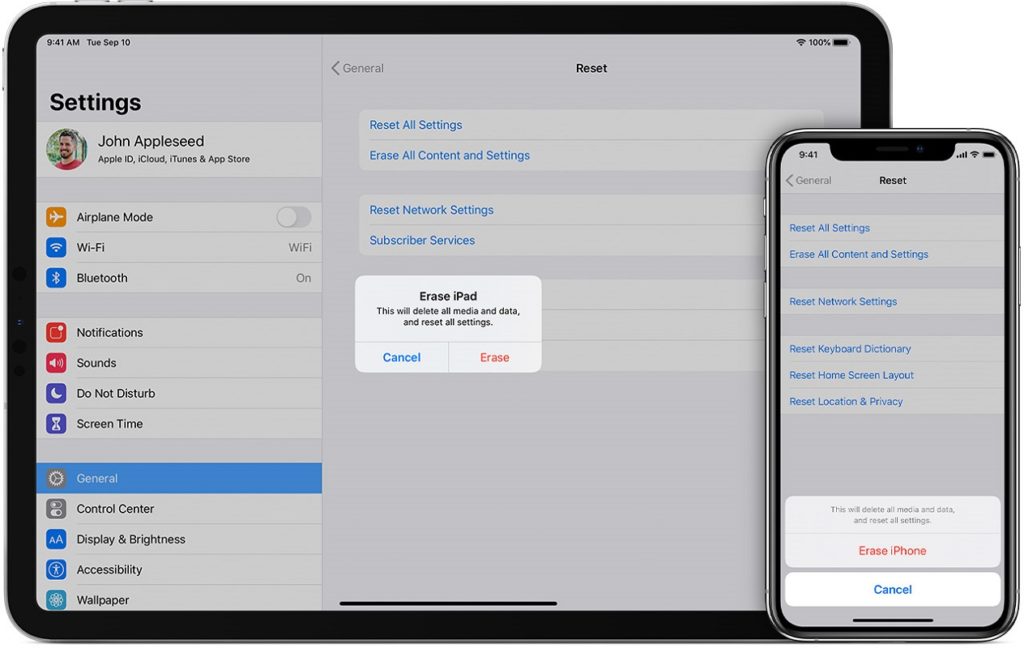
¿Qué hacer antes de restaurar un iPhone o iPad?
Como decíamos recién, es posible que no tengas demasiado tiempo disponible como para preparar la restauración de tu iPhone o iPad inmediatamente previo a realizarla. Por lo tanto, una buena medida de prevención es que te manejes como, si de vez en cuando, fueras a restablecerlo. Así, llegada la ocasión, demorarás mucho menos.
Básicamente, lo más relevante antes de restaurar un iPhone o iPad es llevar a cabo una copia de seguridad de todos los contenidos importantes que conserves dentro del aparato. Tienes la opción de conservarlos en iCloud o iTunes.
Aquí te indicamos cómo hacer copias de seguridad de archivos en el almacenamiento externo de tu iPhone y tu iPad. Verás que se trata de un procedimiento sencillo. Repítelo de vez en cuando para quedarte tranquilo.
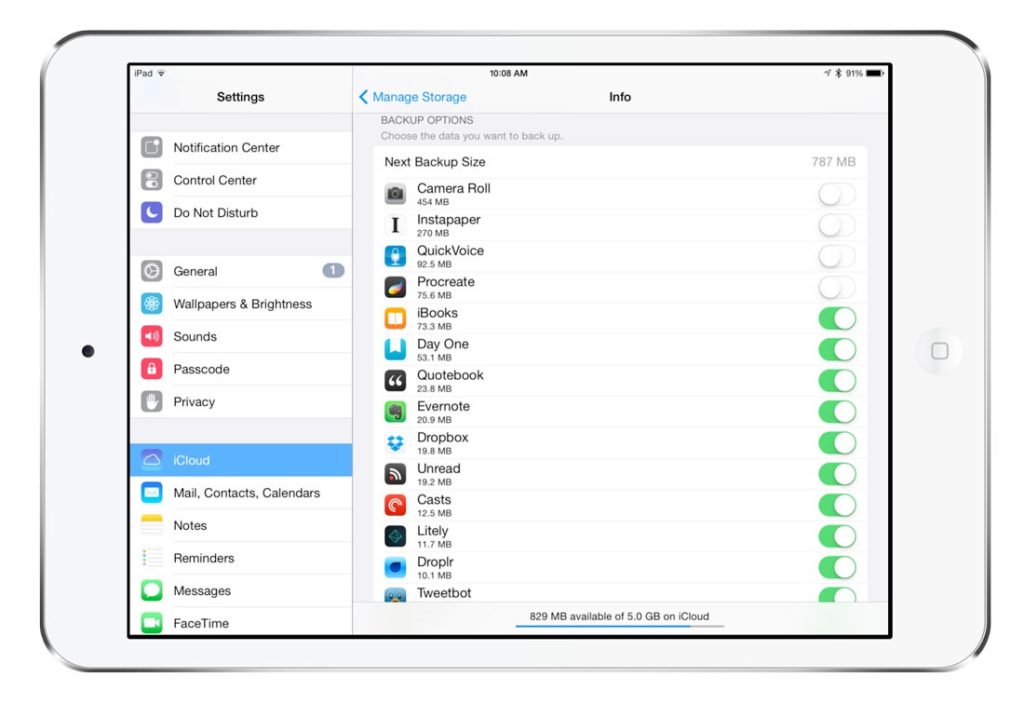
Restablecer de fábrica un iPhone o iPad paso a paso
Si vas a venderlo, cierra sesión en iCloud primero
A continuación, debes limpiar tu dispositivo iOS, lo cual resultará bastante sencillo teniendo en cuenta que necesitas datos como el código de acceso a tu dispositivo, la ID de Apple y la contraseña de Apple.
Antes de hacerlo, tienes que cerrar sesión en iCloud, algo clave porque eso eliminará tu cuenta de iCloud y deshabilitará el bloqueo de activación de Apple. Si vas a venderlo, el nuevo dueño podrá iniciar sesión con su cuenta. Evidentemente, no hace falta esta parte del tutorial si sólo buscas optimizar su rendimiento en general.
Ahora sí, veamos cómo restablecer de fábrica un iPhone o iPad desde el equipo
- Toma tu iPhone o iPad y ve a la Configuración
- Allí entra a la sección de General
- A continuación, pulsa en Restablecer, en la parte inferior
- Luego ve a Borrar todo el contenido y la configuración
- Acto seguido, tienes que hacer una copia de seguridad o, directamente, pulsa en Borrar
- Al finalizar el proceso, puedes usar iTunes en tu Mac o PC para restablecer de fábrica el equipo
En cualquier caso, aquí tienes más detalles sobre cómo restaurar o restablecer un iPhone sin iTunes.
¿Y si lo anterior no funciona? iTunes es la respuesta
De igual manera, puedes usar iTunes en tu PC o Mac para restablecer el iPhone o iPad, una opción que tiene sentido especialmente si el truco anterior no da resultado, ya que es algo más engorrosa, pero también más efectiva..
Para proceder, te harán falta algunos elementos en particular, como un ordenador Windows o Mac con la última versión de iTunes, un cable de carga original, y que tu iPhone o iPad lleve la última versión de iOS, iOS 14.
Dicho esto, vamos entonces con la guía final sobre cómo restaurar un iPhone o iPad:
- Conecta el dispositivo al ordenador en cuestión
- El dispositivo te pedirá el código de desbloqueo en la pantalla
- Ingresa el código y pulsa en Confiar dispositivo
- iTunes se abrirá automáticamente
- Selecciona el equipo en cuestión en la parte izquierda de la pantalla
- Luego ve a Restaurar iPhone
- Una ventana emergente te preguntará si quieres seguir. Dile que si
Me han robado el iPhone o lo he perdido, ¿de qué manera lo restablezco de fábrica?
Si has perdido tu iPhone o iPad, o te lo han robado, y buscas tener la tranquilidad de saber que nadie accederá a los datos almacenados, también puedes borrar los datos del teléfono de forma remota, así:
- Abre la sección Buscar mi iPhone en el navegador de tu PC
- Visita iCloud e inicia sesión antes de buscar el terminal
- Se te enviará un código de verificación al número de respaldo que tengas registrado en iCloud
- Una vez dentro, podrás ver todos los dispositivos asociados a esa cuenta
- Escoge el equipo perdido o robado, y presiona en Borrar para borrar todos sus elementos almacenados
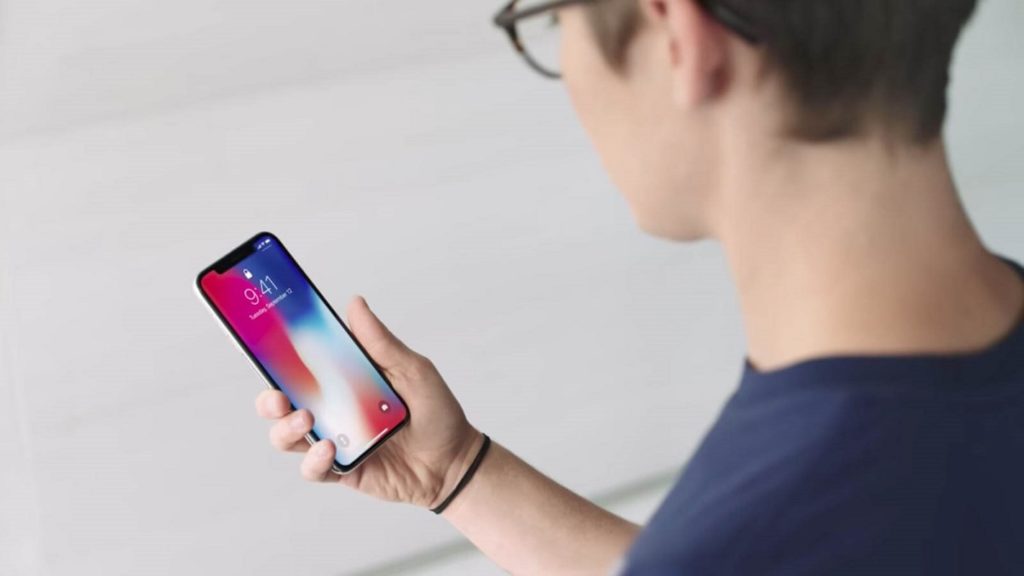
Preguntas frecuentes
Ahora que sabes cómo restaurar un iPhone o iPad vía iTunes o prescindiendo de él, vamos a intentar contestar a algunas de las principales preguntas que pueden surgir en estas circunstancias.
¿Puedo recuperar la información que perdí después de un reinicio?
No, por eso es sumamente importante que te tomes el tiempo de realizar copias de seguridad. La única salida es intentar hacerlo a través de servicios de terceros, como Google Fotos, Google Drive, Dropbox, etc.
No puedo obtener el código de verificación para volver a iniciar sesión en iCloud: ¿qué hago?
En esos casos, tienes que seleccionar la opción indicando que no has recibido el código, pidiendo que lo envíen a tu teléfono. Si eso no te ayuda, tienes que comunicarte con el equipo de soporte de Apple para solicitar ayuda.
¿Debo restablecer mi dispositivo de fábrica si fue robado?
Básicamente, estás obligado a hacer esto en pos de tu privacidad, siempre que tu smartphone no tuviera una contraseña activa. Si la tuviera, eso podría ser suficiente para probar suerte con la función Buscar mi iPhone.
¿Qué sucede cuando muere un familiar y quiero restablecer su teléfono?
Suponiendo que pasas por la desafortunada pérdida de un amigo o ser querido, te habrás preguntado por distintas razones si es posible restablecer su teléfono. Apple aquí no puede ayudarte, y no te brindará esa información. Protegiendo la privacidad de sus usuarios, incluso después de muertos, la californiana continúa reservando la información de sus clientes. Sí, también cuando han abandonado este mundo.
¿Qué te pareció esta guía para restaurar un iPhone o iPad? ¿Ya has llevado adelante el procedimiento?


¿Tienes alguna pregunta o problema relacionado con el tema del artículo? Queremos ayudarte.
Deja un comentario con tu problema o pregunta. Leemos y respondemos todos los comentarios, aunque a veces podamos tardar un poco debido al volumen que recibimos. Además, si tu consulta inspira la escritura de un artículo, te notificaremos por email cuando lo publiquemos.
*Moderamos los comentarios para evitar spam.
¡Gracias por enriquecer nuestra comunidad con tu participación!